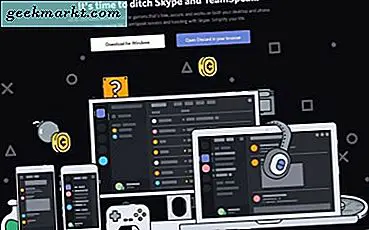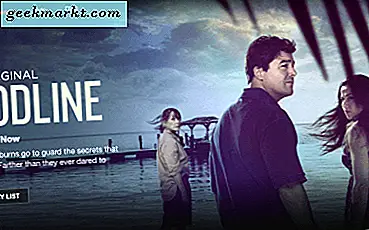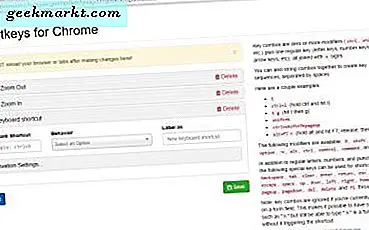
Google क्रोम में कई प्रकार की हॉटकी हैं, अन्यथा कीबोर्ड शॉर्टकट्स, आप विकल्पों को त्वरित रूप से चुनने के लिए दबा सकते हैं। हालांकि ब्राउज़र में कोई हॉटकी अनुकूलन विकल्प नहीं है, फिर भी कुछ एक्सटेंशन हैं जिन्हें आप क्रोम में जोड़ सकते हैं ताकि इसके कीबोर्ड शॉर्टकट को और कॉन्फ़िगर किया जा सके। शॉर्टकीज एक्सटेंशन में से एक है जिसके साथ आप अनुकूलित क्रोम हॉटकी सेट कर सकते हैं।
यह शॉर्टकीज एक्सटेंशन पृष्ठ है जिसे आप ब्राउज़र से जोड़ सकते हैं। अपने ब्राउज़र में शॉर्टकी जोड़ने के लिए + नि: शुल्क बटन पर क्लिक करें। फिर आपको स्नैपशॉट में दिखाए गए टूलबार पर एक शॉर्टकीस बटन मिलेगा।

अब उस बटन को दबाएं और नीचे स्नैपशॉट में टैब खोलने के लिए मेनू से विकल्प का चयन करें। इसमें आपकी सभी सहेजी गई शॉर्टकीज़ कीबोर्ड शॉर्टकट की एक सूची शामिल है। एक नई हॉटकी सेट अप करने के लिए + जोड़ें बटन दबाएं।

जब आप + जोड़ते हैं, तो नीचे दिखाए गए अपनी हॉटकी के संभावित विकल्पों की सूची खोलने के लिए ड्रॉपडाउन मेनू पर क्लिक करें। वहां से एक विकल्प चुनें, जैसे ज़ूम इन करें, और उसके बाद कीबोर्ड शॉर्टकट टेक्स्ट बॉक्स के अंदर क्लिक करें। वहां आप हॉटकी के लिए कीबोर्ड शॉर्टकट टाइप कर सकते हैं, जैसे Ctrl + i। हॉटकी जोड़ने के लिए सहेजें बटन दबाएं।

फिर आप अपने पेज टैब में हॉटकी को आज़मा सकते हैं। ध्यान दें कि हॉटकी के लिए काम करने के लिए आपको ब्राउज़र में पहले से खोले गए पेज टैब को रीफ्रेश करना होगा। यह भी ध्यान रखें कि एक हॉटकी काम नहीं कर सकती है अगर यह डिफ़ॉल्ट क्रोम कीबोर्ड शॉर्टकट के समान है। आप शॉर्टकी विकल्प टैब पर उनके बगल में हटाएं बटन दबाकर किसी भी अनुकूलित हॉटकी को हटा सकते हैं।
तो शॉर्टकी एक्सटेंशन के साथ आप अब विभिन्न प्रकार के Google क्रोम विकल्पों के लिए कस्टमाइज्ड हॉटकी सेट कर सकते हैं। शॉर्टकट प्रबंधक Google क्रोम के लिए एक और एक्सटेंशन है जिसे आप ब्राउज़र की हॉटकी को कस्टमाइज़ कर सकते हैं।